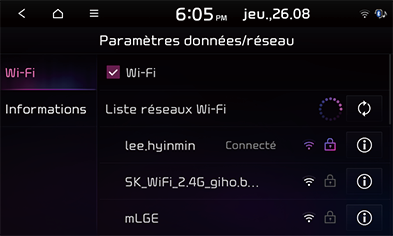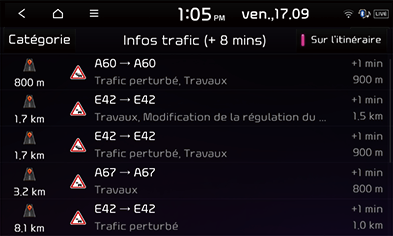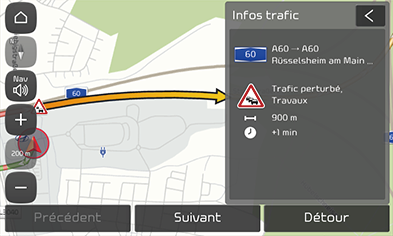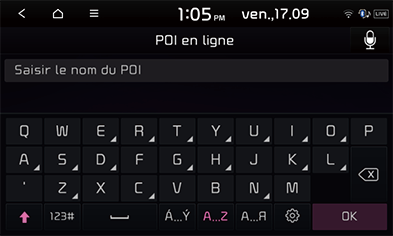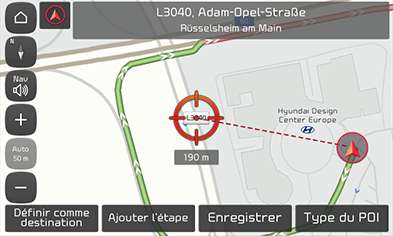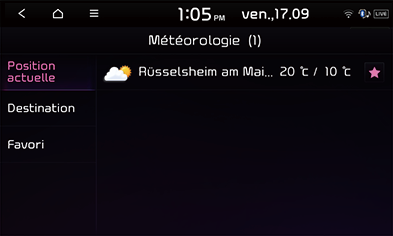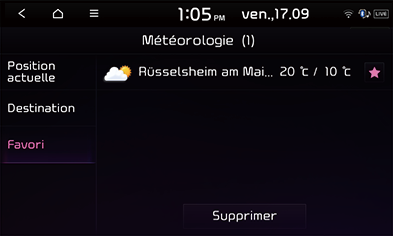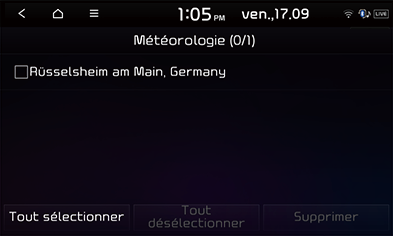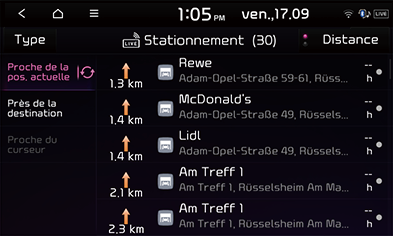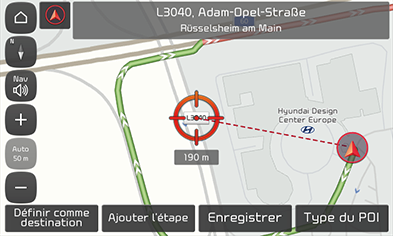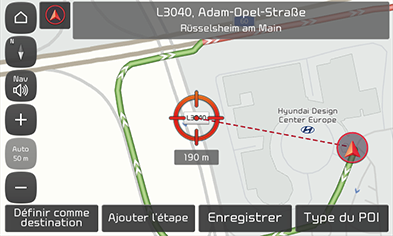Avant d’utiliser les services connectés (si équipés)
Qu’est-ce que les services connectés ?
Les services connectés utilisent le service LIVE de TomTom pour permettre aux utilisateurs de recevoir des informations supplémentaires dans le système de navigation de leur véhicule via le réseau de téléphonie mobile.
Infos trafic
Lorsque le service de circulation en direct est connecté, il fournit des informations très précises sur le trafic toutes les deux minutes. Si vous définissez une destination, vous pouvez recevoir des recommandations en vue de recalculer l’itinéraire en fonction des conditions de circulation.
POI en ligne (Point d’intérêt)
Fournit les résultats de la recherche de points d’intérêt en fonction des informations de géolocalisation en temps réel.
Météo
Fournit des informations météorologiques et des prévisions sur cinq jours. Affiche également les conditions météorologiques des principales villes d’Europe sur la carte.
Parking en direct
Fournit des informations sur le stationnement, mais aussi sur le stationnement dans les principales villes d’Europe sur la carte.
Bornes de recharge / Stations service en direct (si équipés)
Affiche les résultats de recherche de stations-service/de charge selon les informations de localisation en temps réel.
Connexion du téléphone pour utiliser les services connectés
- Activez un point d’accès sans fil sur votre téléphone mobile et recherchez les réseaux Wi-Fi. (Pour plus d’informations, reportez-vous au manuel de l’utilisateur de votre téléphone mobile.)
|
,Remarque |
|
En créant un point d’accès sans fil, vous pouvez vous voir facturer des frais de données supplémentaires en fonction de votre plan de données, notamment lorsque vous êtes à l’étranger. La batterie du téléphone portable peut se décharger rapidement. Il est donc recommandé de brancher le téléphone lorsque vous utilisez les services connectés. |
- Appuyez sur [SETUP] > [Données/Réseau].
- Appuyez sur [Wi-Fi]. Certaines fonctions et images peuvent différer de celles du produit actuel, en fonction du modèle, des options et du pays.
|
|
- Appuyez sur [Wi-Fi]. Sélectionnez le réseau souhaité. (Si vous voulez vous connecter manuellement au réseau sans fil, appuyez sur [Ajouter un réseau Wi-Fi]. Vous pourrez notamment vous connecter aux réseaux sans fil masqués.)
|
,Remarque |
|
Lorsque vous vous connectez au réseau pour la première fois, l’écran d’avertissement relatif au partage d’informations apparaît. Lisez attentivement cet avertissement, puis appuyez sur [J'accepte]. |
Infos trafic
Les conditions routières et de circulation actuelles apparaissent dans la liste des informations sur la circulation. Il peut arriver que cette fonctionnalité n’apparaisse pas en fonction de la situation.
- Appuyez [
 ] > [Informations] > [Circulation].
] > [Informations] > [Circulation].
|
|
- S’affiche en cas d’informations routières le long de votre itinéraire ou près de votre position actuelle.
- Le temps de retard total sera affiché sur le titre. Il peut être différent de la somme de chaque temps de retard en raison de l’arrondissement.
- Sélectionnez les éléments souhaités.
|
|
- [Précédent]/[Suivant] : alterne entre différents événements de circulation.
- [Détour] : recalcule l’itinéraire en fonction des conditions de circulation.
POI en ligne (Point d’intérêt)
Vous pouvez définir un point d’intérêt comme destination en utilisant différentes méthodes de recherche.
Recherche d’un point d’intérêt à l’aide des filtres [Proche de pos. actuelle] ou [Prés de la destination]
- Appuyez sur [
 ] > [Informations] > [POI en ligne].
] > [Informations] > [POI en ligne].
|
|
- Spécifiez le nom du POI (point d’intérêt) recherché puis appuyez sur [OK].
- Appuyez sur [Proche de pos. actuelle] ou sur [Prés de la destination].
- [Proche de pos. actuelle] : recherche un point d’intérêt à proximité de la position actuelle du véhicule.
- [Prés de la destination] : recherche un point d’intérêt proche de la destination sélectionnée.
- Sélectionnez la destination désirée.
- Suivez l’étape 3 de la rubrique « Rechercher ».
Recherche d’un point d’intérêt [Proche du curseur]
- Appuyez de manière prolongée sur la zone souhaitée sur la carte. Le point sélectionné sera centré sur l’écran et la marque de défilement s’affichera.
|
|
- Appuyez sur [
 ] > [Informations] > [POI en ligne].
] > [Informations] > [POI en ligne]. - Spécifiez le nom du POI (point d’intérêt) recherché puis appuyez sur [OK].
- Appuyez sur [Proche du curseur] : recherche un point d’intérêt à proximité de la marque de défilement.
- Sélectionnez la destination désirée.
- Suivez l’étape 3 de la rubrique « Rechercher ».
Météo
Fournit les prévisions météorologiques du jour et des prochains jours pour la position et la destination actuelles.
- Appuyez sur [
 ] > [Informations] > [Météo] > [Position actuelle] ou [Destination].
] > [Informations] > [Météo] > [Position actuelle] ou [Destination].
|
|
- [Position actuelle] : Affiche les conditions météorologiques à votre emplacement.
- [Destination] : affiche les conditions météorologiques de votre destination.
- Appuyez sur la liste de votre choix pour plus d’informations sur la météo.
Réglage des favoris
Si vous avez déjà enregistré vos endroits favoris dans le menu [Favori], vous pouvez consulter facilement les prévisions météo correspondantes.
Appuyez sur [ ] > [Informations] > [Météo] > [Favori].
] > [Informations] > [Météo] > [Favori].
|
|
|
,Remarque |
|
Vous pouvez également ajouter votre position ou destination en cours aux favoris. Appuyez sur [ |
Supprimer des Favoris
- Appuyez sur [
 ] > [Informations] > [Météo] > [Favori] > [Supprimer].
] > [Informations] > [Météo] > [Favori] > [Supprimer].
|
|
- Sélectionnez l’élément souhaité puis appuyez sur [Supprimer] > [Oui].
- [Tout séléctionner] : coche tous les éléments.
- [Tout désélect.] : décoche tous les éléments.
|
,Remarque |
|
Vous pouvez également supprimer les favoris dans le menu [Favori]. Appuyez sur [ |
Parking en direct
Vous pouvez définir un parking comme lieu de destination en utilisant différentes méthodes de recherche. Vous pouvez paramétrer l’option de recherche avancée en appuyant sur [Type].
Ceci fournit des informations de stationnement, et affiche les conditions de stationnement des principales villes européennes figurant sur la carte.
Recherche d’un parking [Proche de pos. actuelle] ou [Prés de la destination]
- Appuyez sur [
 ] > [Informations] > [Parking en direct].
] > [Informations] > [Parking en direct].
|
|
- Appuyez sur [Proche de pos. actuelle] ou sur [Prés de la destination].
- [Proche de pos. actuelle] : recherche un parking à proximité de la position actuelle du véhicule.
- [Prés de la destination] : recherche un parking à proximité de la destination sélectionnée.
- Appuyez sur [Distance] ou [Nom] pour afficher la liste en fonction de la distance ou du nom.
- Sélectionnez la destination désirée.
- Suivez l’étape 3 de la rubrique « Rechercher ».
Recherche d’un stationnement [Proche du curseur]
- Appuyez de manière prolongée sur la zone souhaitée sur la carte. Le point sélectionné sera centré sur l’écran et la marque de défilement s’affichera.
|
|
- Appuyez sur [
 ] > [Informations] > [Parking en direct] > [Proche du curseur].
] > [Informations] > [Parking en direct] > [Proche du curseur].
- Appuyez sur [Distance] ou [Nom] pour afficher la liste en fonction de la distance ou du nom.
- Sélectionnez la destination désirée.
- Suivez l’étape 3 de la rubrique « Rechercher ».
Bornes de recharge (Stations service en direct)
Vous pouvez configurer une station de charge comme destination en utilisant différentes méthodes de recherche.
Recherche de station de charge (stations-service) [Proche de pos. actuelle] ou [Prés de la destination]
- Appuyez sur [
 ] > [Informations] > [Bornes de recharge] ou [Stations service en direct].
] > [Informations] > [Bornes de recharge] ou [Stations service en direct].
|
|
- Appuyez sur [Proche de pos. actuelle] ou sur [Prés de la destination].
- [Proche de pos. actuelle] : Cherche des stations de charge (stations-service) près de la position actuelle du véhicule.
- [Prés de la destination] : Recherche des stations de recharge (stations-service) près de la destination sélectionnée.
- Appuyez sur [Distance] ou [Nom] pour afficher la liste en fonction de la distance ou du nom.
- Sélectionnez la destination désirée.
- Suivez l’étape 3 de la rubrique « Rechercher ».
Recherche de stations de charge (stations-service) [Proche du curseur]
- Appuyez de manière prolongée sur la zone souhaitée sur la carte. Le point sélectionné sera centré sur l’écran et la marque de défilement s’affichera.
|
|
- Appuyez sur [
 ] > [Informations] > [Bornes de recharge] ou [Stations service en direct] > [Proche du curseur].
] > [Informations] > [Bornes de recharge] ou [Stations service en direct] > [Proche du curseur].
- Appuyez sur [Distance] ou [Nom] pour afficher la liste en fonction de la distance ou du nom.
- Sélectionnez la destination désirée.
- Suivez l’étape 3 de la rubrique « Rechercher ».
Disponibilité des services connectés par pays
(« OUI » : Disponible, « NON » : Non disponible)
|
Code ISO |
Pays/région |
Circulation |
Météo |
Alertes radar |
POI en direct |
Stationnement |
EV |
|
AD |
Andorre |
OUI |
OUI |
OUI |
OUI |
OUI |
OUI |
|
AL |
Albanie |
NON |
OUI |
NON |
NON |
OUI |
NON |
|
AT |
Autriche |
OUI |
OUI |
OUI |
OUI |
OUI |
OUI |
|
BA |
Bosnie-Herzégovine |
NON |
OUI |
NON |
NON |
OUI |
NON |
|
BE |
Belgique |
OUI |
OUI |
OUI |
OUI |
OUI |
OUI |
|
BG |
Bulgarie |
NON |
OUI |
OUI |
OUI |
OUI |
OUI |
|
BY |
Biélorussie |
NON |
OUI |
NON |
NON |
NON |
NON |
|
CH |
Suisse |
OUI |
OUI |
NON |
OUI |
OUI |
OUI |
|
CZ |
République tchèque |
OUI |
OUI |
OUI |
OUI |
OUI |
OUI |
|
DE |
Allemagne |
OUI |
OUI |
OUI |
OUI |
OUI |
OUI |
|
DK |
Danemark |
OUI |
OUI |
OUI |
OUI |
OUI |
OUI |
|
EE |
Estonie |
NON |
OUI |
OUI |
OUI |
OUI |
OUI |
|
ES |
Espagne |
OUI |
OUI |
OUI |
OUI |
OUI |
OUI |
|
FI |
Finlande |
OUI |
OUI |
OUI |
OUI |
OUI |
OUI |
|
FR |
France |
OUI |
OUI |
OUI |
OUI |
OUI |
OUI |
|
GB |
Grande-Bretagne |
OUI |
OUI |
OUI |
OUI |
OUI |
OUI |
|
GI |
Gibraltar |
OUI |
OUI |
OUI |
OUI |
NON |
NON |
|
GR |
Grèce |
OUI |
OUI |
OUI |
NON |
OUI |
OUI |
|
HR |
Croatie |
NON |
OUI |
OUI |
OUI |
OUI |
OUI |
|
HU |
Hongrie |
OUI |
OUI |
OUI |
OUI |
OUI |
OUI |
|
IE |
Irlande |
OUI |
OUI |
OUI |
OUI |
OUI |
OUI |
|
IS |
Islande |
NON |
OUI |
NON |
OUI |
OUI |
OUI |
|
IT |
Italie |
OUI |
OUI |
OUI |
OUI |
OUI |
OUI |
|
LI |
Liechtenstein |
OUI |
OUI |
NON |
OUI |
OUI |
NON |
|
LT |
Lituanie |
NON |
OUI |
OUI |
OUI |
OUI |
OUI |
|
LU |
Luxembourg |
OUI |
OUI |
OUI |
OUI |
OUI |
OUI |
|
LV |
Lettonie |
NON |
OUI |
OUI |
OUI |
OUI |
OUI |
|
MC |
Monaco |
OUI |
OUI |
OUI |
OUI |
OUI |
NON |
|
MD |
Moldavie |
NON |
OUI |
NON |
NON |
OUI |
NON |
|
ME |
Monténégro |
NON |
OUI |
NON |
OUI |
OUI |
NON |
|
MK |
Macédoine |
NON |
OUI |
NON |
NON |
OUI |
OUI |
|
NL |
Pays-Bas |
OUI |
OUI |
OUI |
OUI |
OUI |
OUI |
|
NON |
Norvège |
OUI |
OUI |
OUI |
OUI |
OUI |
OUI |
|
PL |
Pologne |
OUI |
OUI |
OUI |
OUI |
OUI |
OUI |
|
PT |
Portugal |
OUI |
OUI |
OUI |
OUI |
OUI |
OUI |
|
RO |
Roumanie |
NON |
OUI |
OUI |
OUI |
OUI |
OUI |
|
RS |
Serbie |
NON |
OUI |
OUI |
OUI |
OUI |
NON |
|
RU |
Russie |
OUI |
OUI |
OUI |
OUI |
OUI |
OUI |
|
SE |
Suède |
OUI |
OUI |
OUI |
OUI |
OUI |
OUI |
|
SI |
Slovénie |
NON |
OUI |
OUI |
OUI |
OUI |
OUI |
|
SK |
Slovaquie |
OUI |
OUI |
OUI |
OUI |
OUI |
OUI |
|
SM |
Saint-Marin |
OUI |
OUI |
OUI |
OUI |
NON |
NON |
|
TR |
Turquie |
OUI |
OUI |
NON |
OUI |
OUI |
OUI |
|
UA |
Ukraine |
NON |
OUI |
OUI |
OUI |
OUI |
OUI |
|
VA |
Vatican |
OUI |
OUI |
OUI |
OUI |
NON |
NON |
|
,Remarque |
|